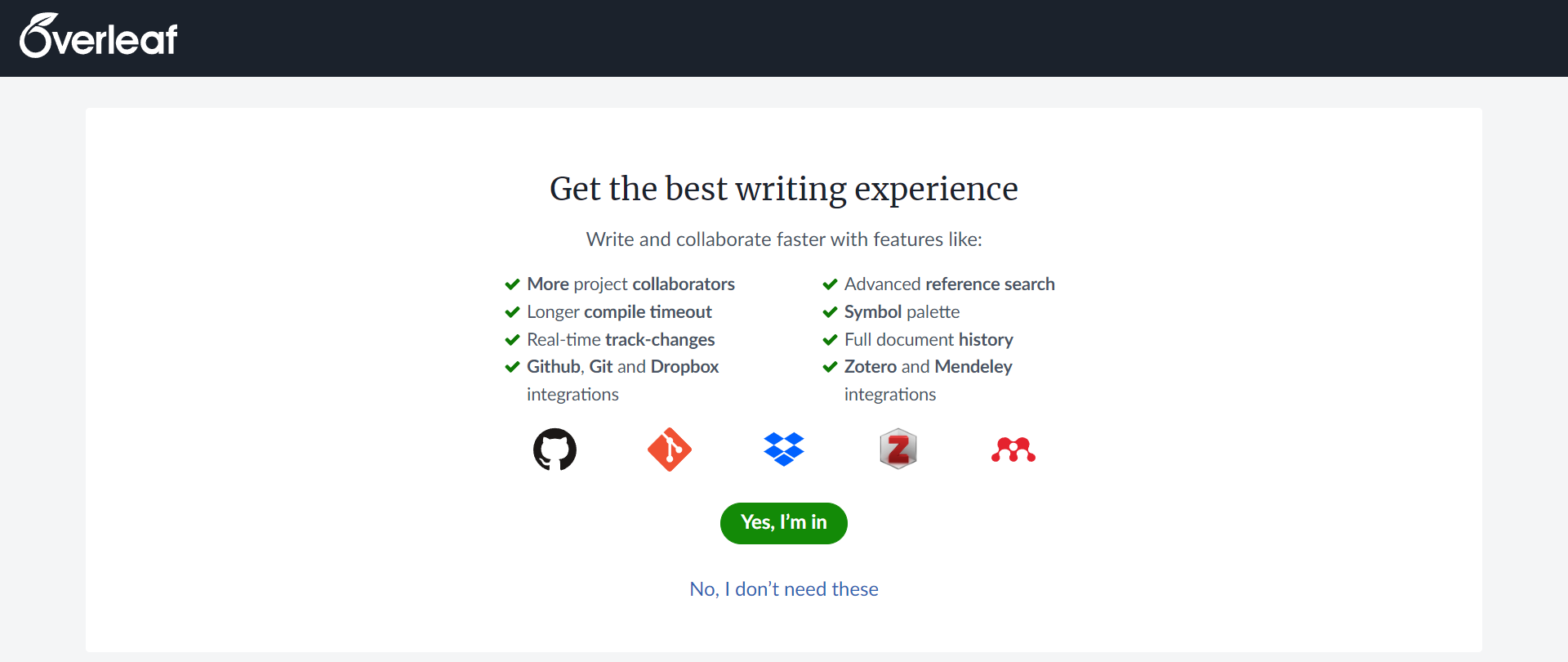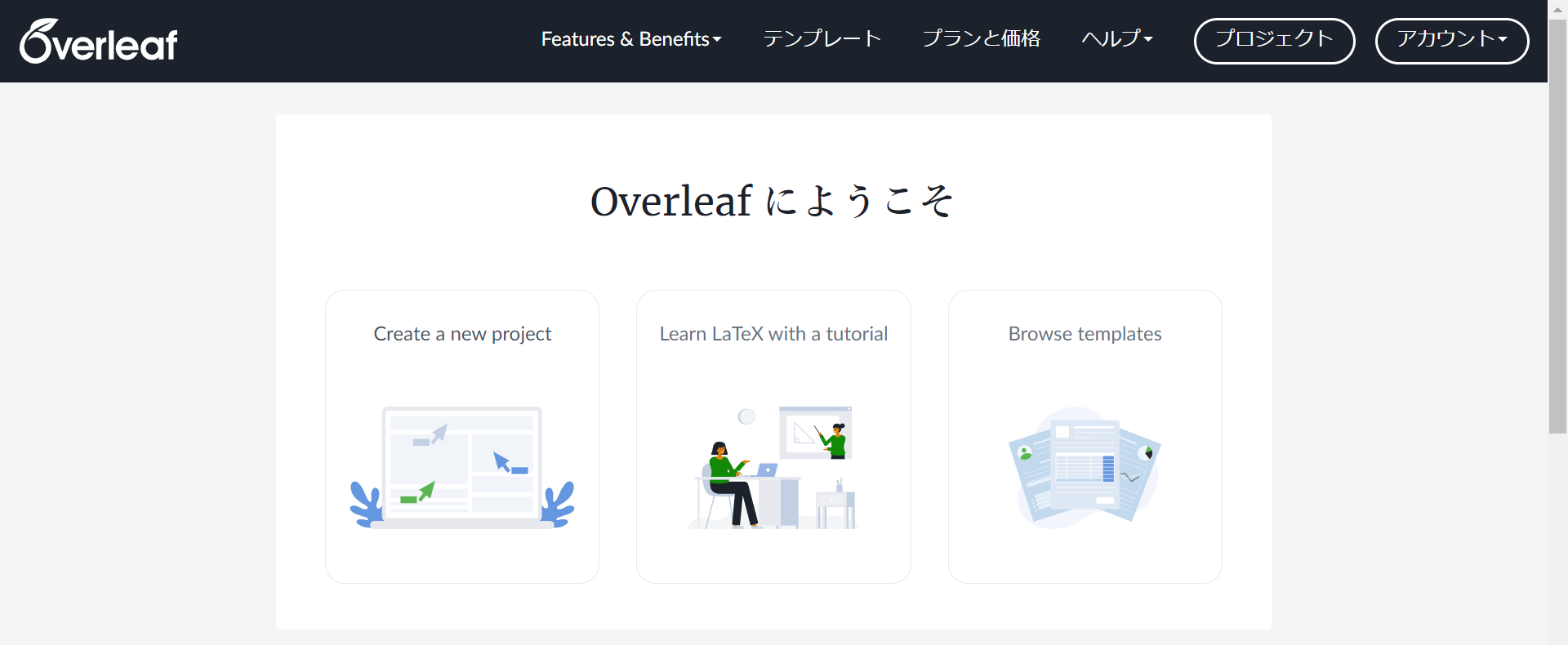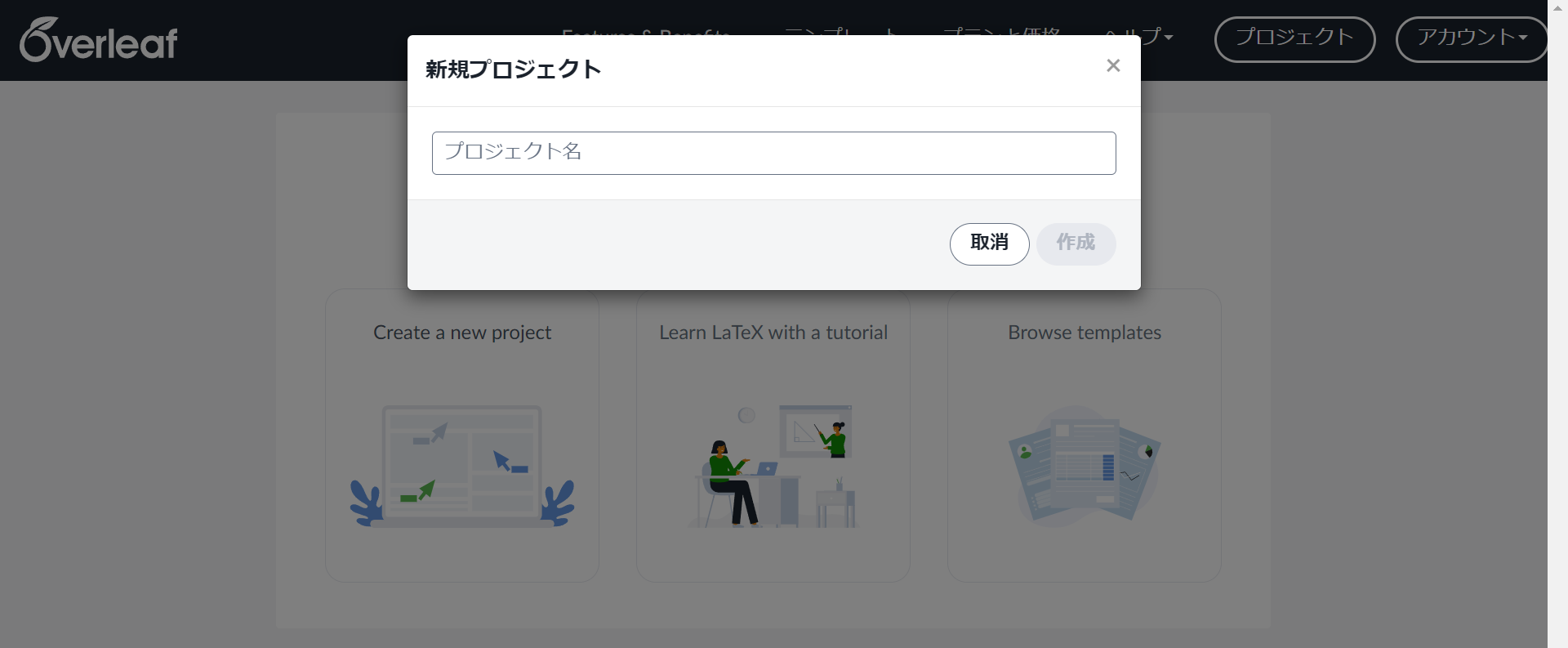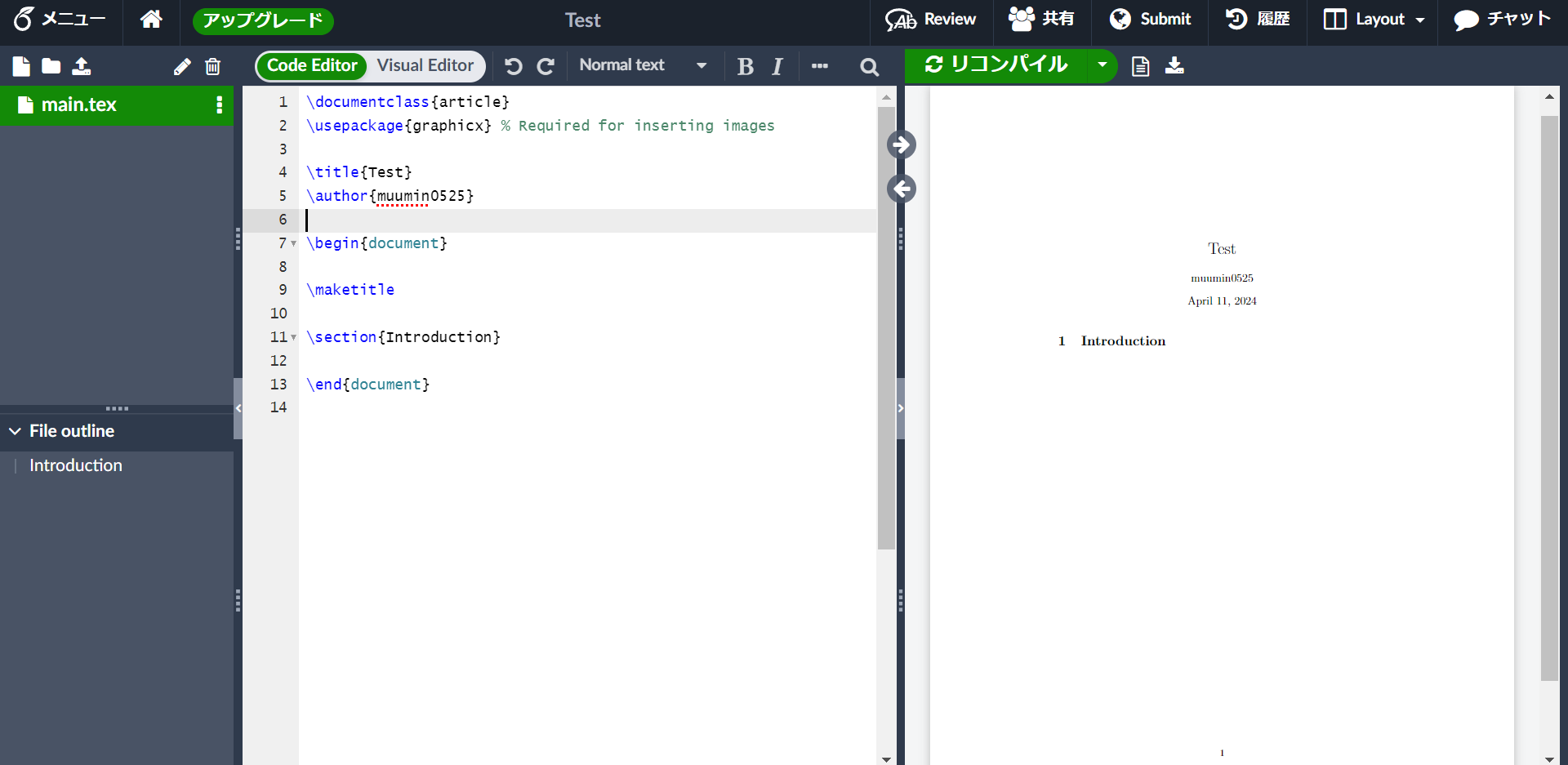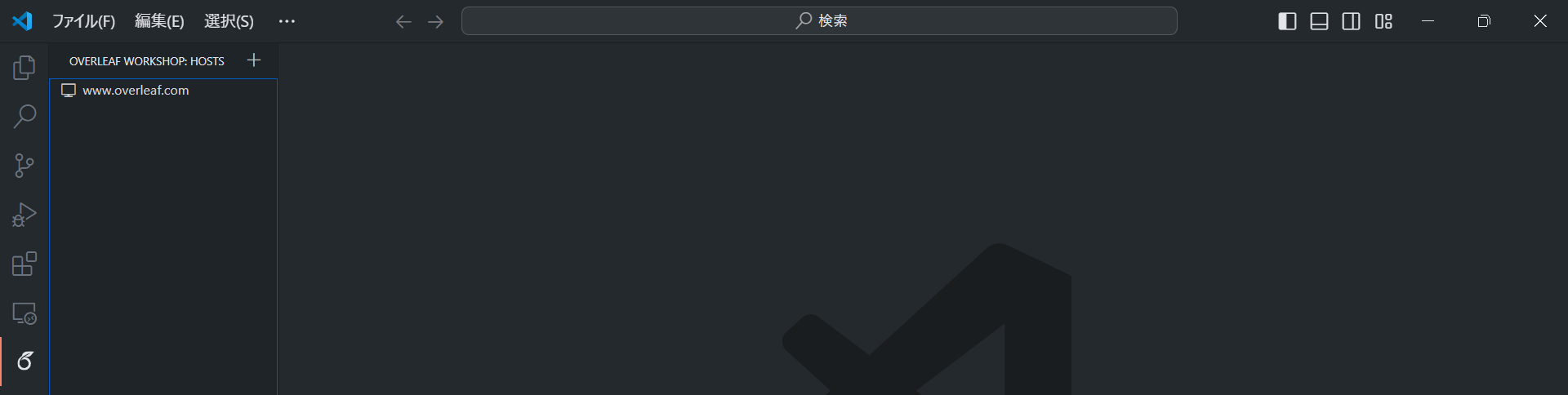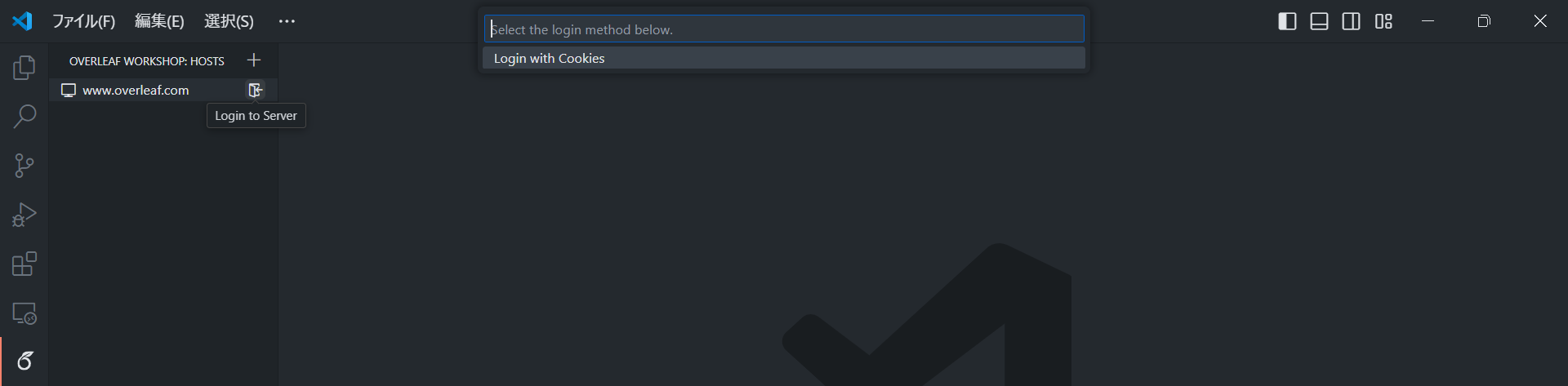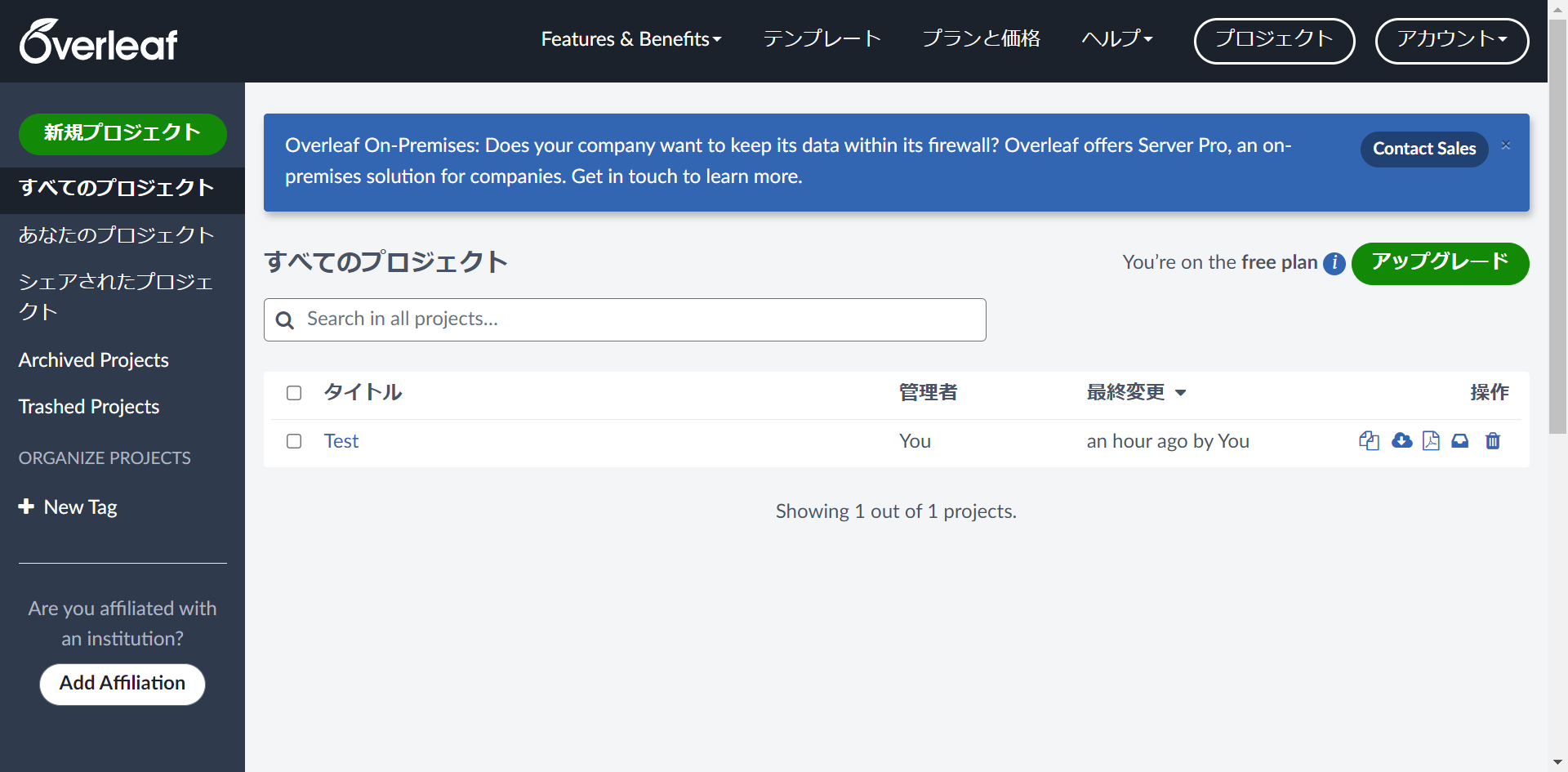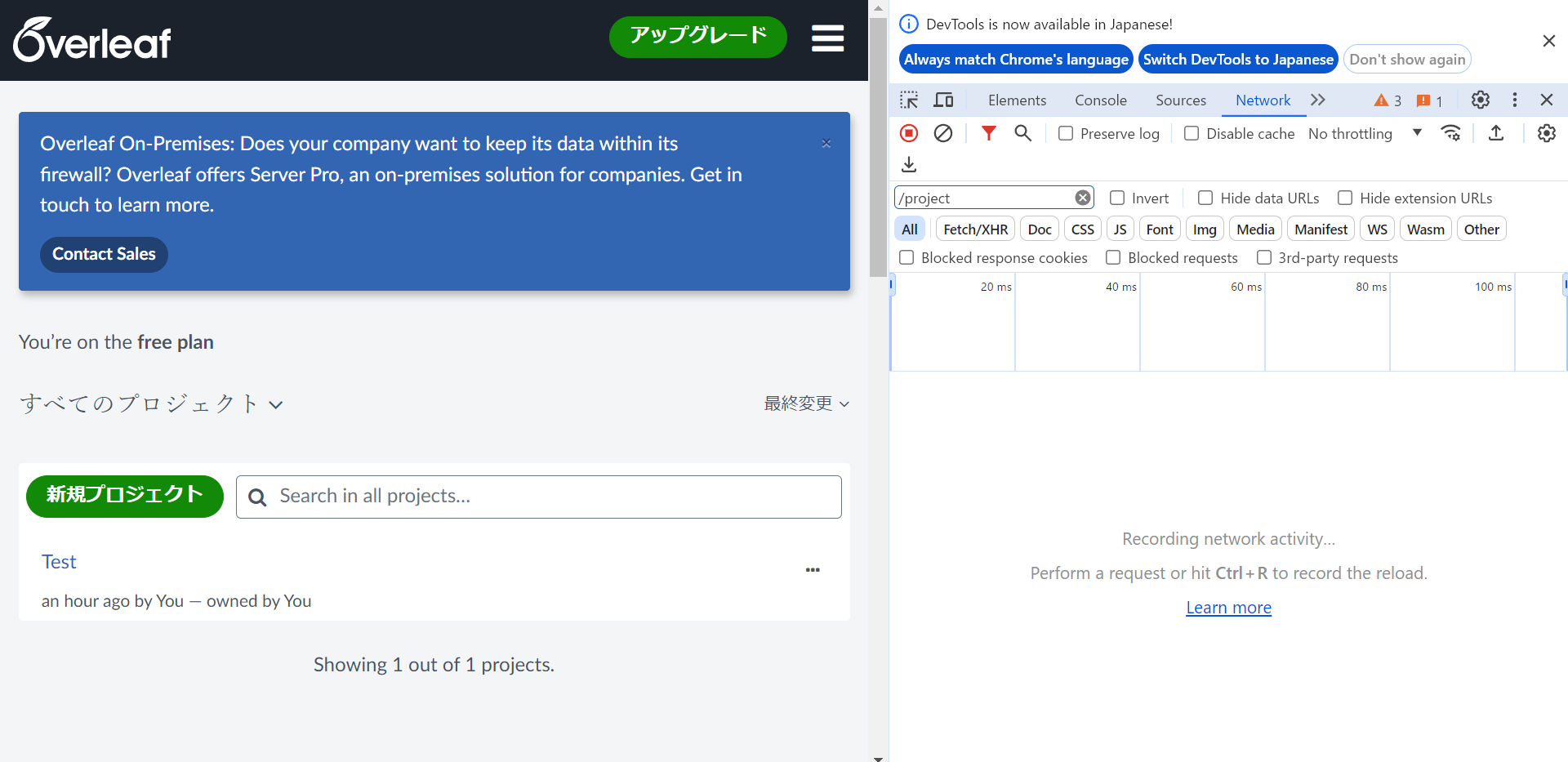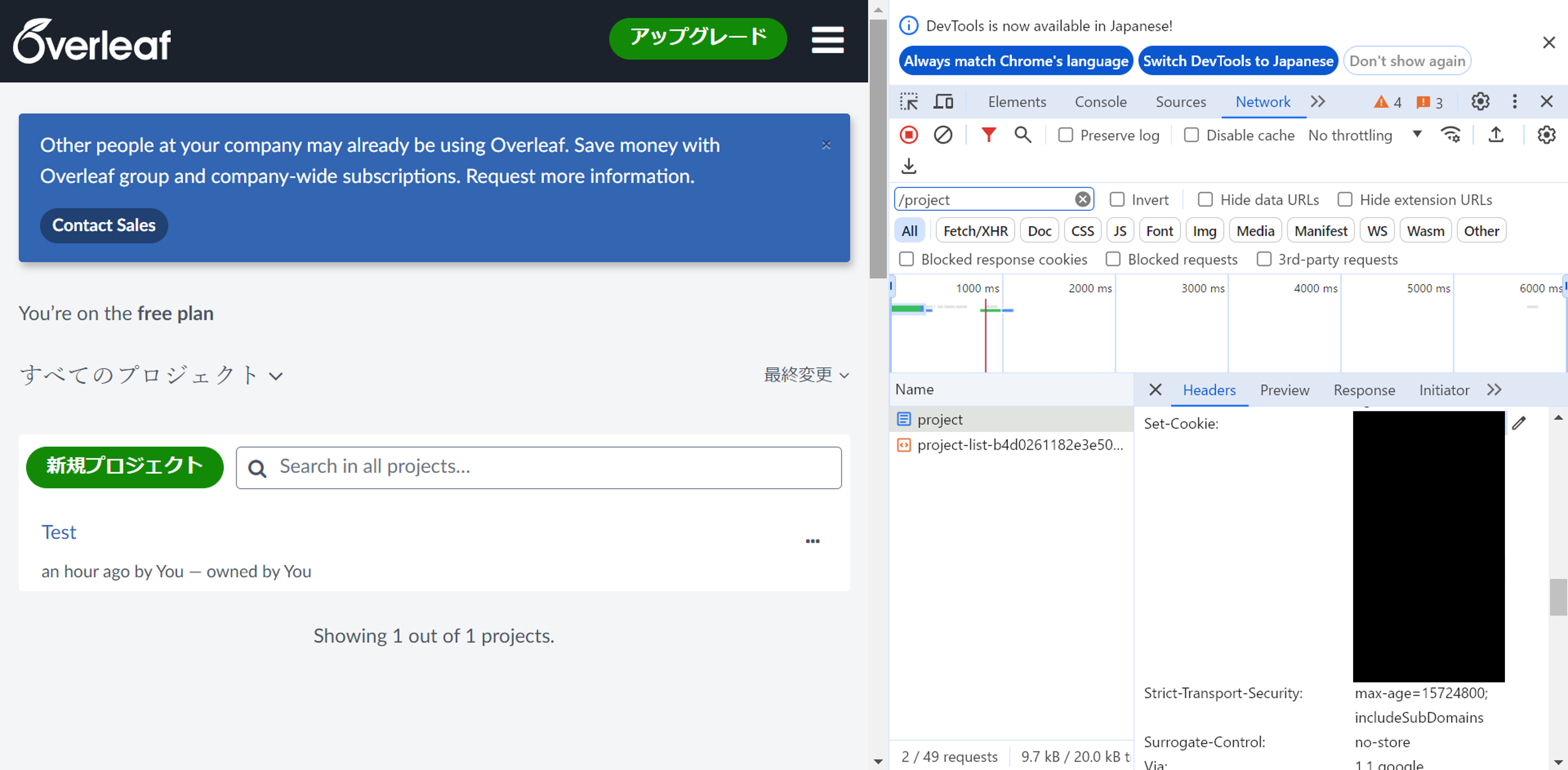LaTeXはWordに比べて「書式が綺麗」で「文献管理が簡単」「動作が軽い」点で使いやすい文書作成ツールと言われています. しかし,いざ自分で使用してみようと,LaTeX環境構築に関する色々なサイト・記事を見ましたが,何となく面倒な雰囲気が漂っていました(個人的な見解)... 何か簡単にLaTeXを操作できる方法は無いものかと辿り着いたのが,「Overleaf」です!
Overleafについてざっくり説明しておきます.LaTeXで文書を書く時,ローカル環境にLaTeXをインストールし,何かしらの統合環境(TeX LiveやVSCodeなど)でコンパイルします. しかし,冒頭で述べたように,デバイス上にLaTeX環境を構築するまでが手間です.これに対してOverleafはクラウドベースのLaTeX専用エディタとして利用できるため,面倒な環境構築を行う必要が一切なくなります. ※他にも「便利なモジュールもインストール不要で利用可能」「テンプレート機能」「補完機能」「GitHub連携」など便利なところはありますが,ここでは詳しく説明はしません.
Overleafは,基本的にブラウザでのみ操作可能なエディタとなっています.そのため,編集中は常にブラウザを起動しておき,慣れないUIでLaTeXを編集する必要があります.調べてみると,VSCode上でOverleafを操作できることが分かってきました. つまり,「LaTeXの環境構築するのは面倒」→「環境構築不要なOverleafで解決」→「ブラウザ操作は嫌だ」→「VSCodeでOverleafを操作しよう」という流れになります.
それでは,VSCodeでOverleafを操作し,LaTeXで文書作成を行うまでの手順を説明します. ※以降の説明は,VSCodeが既にインストールされていることを前提として進んでいきます.インストールしていない人は,まずVSCodeをインストールしてください.
まず,Overleafの公式ページからサインアップを行います. サインアップは,メールアドレスとパスワードを設定し,メールアドレスに届くコードで認証するだけなので簡単です. その後,有料プランへの加入を勧められますが,無料で使用したい人は「No, I don't need these」で丁重にお断りしましょう.
次に,スタート画面が表示されます.「Create a new project」をクリックし「空のプロジェクト」をクリックします.その際,プロジェクト名の入力が求められますので,適当な名称で作成してもらって結構です.
空のプロジェクトが作成されると,画面左にソースファイル,画面右にテキストファイルが表示されると思います.
以上で,Overleafのサインアップは完了となります.
先ほど,サインアップしたOverleafのアカウントにVSCodeでログインします.まず,VSCode拡張機能の検索欄に「Overleaf Workshop」と入力し,インストールまで行います.インストールが完了すると,サイドバーにOverleaf Workshopというアイコンが追加されますので,クリックします.
すると「www.overleaf.com」というホストが表示されていると思いますので,カーソルを合わせて,ホスト名の右側にある「Login to Server」というボタンをクリックします.
ログインするための手段の選択が求められますが,Cookiesを用いたログイン方法「Login with Cookies」を選択してください.すると,Cookies情報の入力が求められますので,自身のOverleafのCookies情報を入力します.
- OverleafのCookies情報の取得 OverleafのCookies情報取得方法を説明します.まず,Overleafのホーム画面にアクセスします.
そのページの管理者画面を開きます(F12キーを押す,または右クリックで「検証」).管理者画面内の「Network」タブをクリックし,検索欄に「/project」と入力します.
この画面のまま,ページを更新すると,という名称のRequestURLを含む通信が出てきます.その中の<projectドキュメント>をクリックし,の中にあるに記載されている文字列をコピーしてください.
以上で,OverleafのCookies情報の取得が完了しました.最後に,このCookies情報をOverleaf Workshopで入力することでVSCodeでOverleafにログインすることができます,
https://github.com/haradakaito/LaTeX_OverLeaf_VSCode?tab=readme-ov-file